Современные iPhone предлагают множество функций, которые делают нашу жизнь удобнее, но активное использование приложений, уведомлений и яркого экрана может быстро разрядить аккумулятор. В этой статье мы расскажем, как оптимизировать настройки iPhone, чтобы продлить время работы батареи. Вы узнаете, как управлять фоновым обновлением приложений, уведомлениями и другими параметрами, которые помогут экономить заряд.
Отключение фонового обновления приложений
Одной из причин быстрого разряда батареи является работа приложений в фоновом режиме. Функция "Обновление контента" позволяет приложениям обновлять данные, даже когда вы их не используете. Например, мессенджеры проверяют новые сообщения, а новостные приложения загружают свежие статьи. Чем больше приложений работает в фоне, тем больше энергии потребляет ваш iPhone.
Чтобы отключить или ограничить фоновое обновление, выполните следующие шаги:
- - Откройте приложение Настройки.
- - Перейдите в раздел Основные → Обновление контента.
- - Выберите один из вариантов:
- - Выкл. — полностью отключит фоновое обновление для всех приложений.
- - Wi-Fi — приложения будут обновляться только при подключении к Wi-Fi, что экономит заряд при использовании мобильного интернета.
- - Wi-Fi и мобильные данные — приложения обновляются всегда, что больше всего расходует батарею.
- - Также вы можете вручную отключить фоновое обновление для конкретных приложений, оставив эту функцию только для самых необходимых, например, для почты или мессенджеров.
Отключение фонового обновления особенно полезно, если вы редко используете некоторые приложения или не нуждаетесь в их постоянной активности. Это заметно снизит нагрузку на аккумулятор.
Управление push-уведомлениями
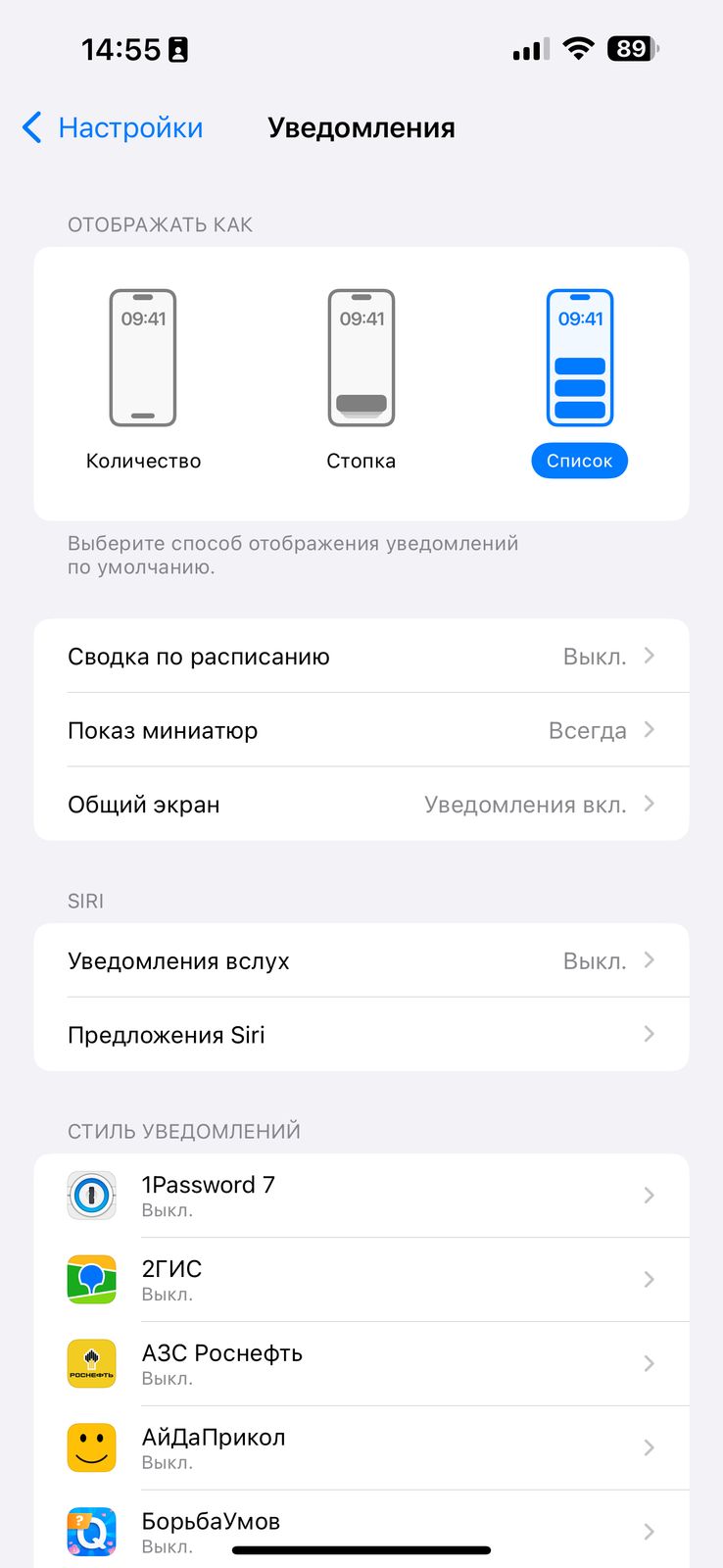
Push-уведомления — еще один фактор, влияющий на заряд батареи. Каждое уведомление заставляет iPhone активировать экран, проигрывать звук или вибрировать, а также подключаться к интернету для загрузки данных. Если вы получаете десятки уведомлений в день от игр, социальных сетей или новостных приложений, батарея будет разряжаться быстрее.
Чтобы сократить количество уведомлений, выполните следующие действия:
- - Откройте Настройки и перейдите в раздел Уведомления.
- - Прокрутите список приложений и выберите те, от которых вы хотите отключить уведомления.
- - Для каждого приложения вы можете:
- - Полностью отключить уведомления, сняв галочку с пункта Разрешить уведомления.
- - Настроить тип уведомлений: отключить звук, баннеры или значки на иконках, оставив только самые важные оповещения.
Рекомендуется оставить уведомления только для ключевых приложений, таких как мессенджеры или почта, а для менее важных, например, игр или магазинов, отключить их полностью. Это не только сэкономит заряд, но и поможет сосредоточиться, уменьшив отвлекающие факторы.
Общие рекомендации для экономии заряда
Помимо управления фоновым обновлением и уведомлениями, есть несколько универсальных способов продлить время работы iPhone:
1. Регулировка яркости экрана
Экран — один из самых энергопотребляющих компонентов iPhone. Яркость, установленная на максимум, особенно при использовании на улице, быстро расходует батарею. Чтобы сэкономить заряд:
- - Включите Автояркость в разделе Настройки → Экран и яркость. Эта функция автоматически подстраивает яркость экрана под условия освещения.
- - Уменьшайте яркость вручную через Пункт управления, особенно в помещении или вечером.
2. Сокращение времени ожидания экрана
Если экран iPhone остается включенным, когда вы им не пользуетесь, это тратит заряд. Настройте время автоматической блокировки:
- - Перейдите в Настройки → Экран и яркость → Автоблокировка.
- - Выберите минимальное время, например, 30 секунд. Это гарантирует, что экран выключится, если вы забудете заблокировать устройство.
3. Отключение ненужных функций
Некоторые функции, такие как Bluetooth, геолокация или Wi-Fi, могут работать в фоновом режиме, даже если вы их не используете. Рекомендации:
- - Отключите Bluetooth в Настройках или Пункте управления, если не используете беспроводные наушники или другие устройства.
- - Ограничьте использование геолокации: в Настройки → Конфиденциальность → Службы геолокации отключите доступ для приложений, которым он не нужен, или выберите опцию "При использовании".
- - Отключите Wi-Fi, если вы не подключены к сети, чтобы iPhone не искал доступные точки доступа.
4. Использование режима энергосбережения
iPhone имеет встроенный режим энергосбережения, который автоматически ограничивает некоторые функции для экономии заряда. Чтобы включить его:
- - Перейдите в Настройки → Аккумулятор и активируйте Режим энергосбережения.
- - Или включите его через Пункт управления, нажав на иконку батареи.
В этом режиме iPhone снижает яркость экрана, ограничивает фоновые процессы и отключает некоторые визуальные эффекты, что значительно продлевает время работы.
5. Обновление iOS и приложений
Apple регулярно выпускает обновления iOS, которые оптимизируют энергопотребление. Убедитесь, что на вашем iPhone установлена последняя версия системы:
- - Перейдите в Настройки → Основные → Обновление ПО.
- - Также обновляйте приложения через App Store, так как разработчики часто исправляют ошибки, влияющие на расход батареи.
Заключение
Экономия заряда аккумулятора iPhone — это сочетание правильных настроек и осознанного использования устройства. Отключение фонового обновления приложений и ненужных уведомлений, регулировка яркости экрана, сокращение времени ожидания и использование режима энергосбережения помогут вашему iPhone работать дольше без подзарядки. Попробуйте применить эти советы, и вы заметите, как батарея станет разряжаться медленнее, а время автономной работы увеличится.








